你是否经常需要截取小米手机屏幕上的重要信息,却不知道如何操作?别担心,本文将为你详细解答小米手机如何截图截屏的问题。无论是通过物理按键、手势操作,还是借助第三方工具,小米手机提供了多种便捷的截图方式,满足不同用户的需求。接下来,我们将逐一介绍这些方法,帮助你快速掌握截图技巧。
1. 物理按键截图:最传统的方式
物理按键截图是小米手机最基础的截图方式,适用于所有机型。具体操作步骤如下:
打开需要截图的界面。
同时按下手机的“电源键”和“音量减键”。
听到“咔嚓”声或屏幕闪烁后,截图即完成。
这种方法简单直接,适合大多数用户。需要注意的是,按键的按压时间不宜过长,否则可能会触发其他功能。
2. 手势截图:更便捷的操作
小米手机还支持手势截图,这种方式更加便捷,尤其适合单手操作。以下是具体步骤:
进入“设置” > “更多设置” > “手势及按键快捷方式”。
找到“三指下拉截图”选项并开启。
在需要截图的界面,用三根手指同时向下滑动屏幕即可完成截图。
手势截图不仅操作简单,还能避免误触其他功能,是许多用户的首选。
3. 悬浮球截图:灵活高效
小米手机的悬浮球功能也为截图提供了便利。以下是具体操作步骤:
进入“设置” > “更多设置” > “悬浮球”。
开启悬浮球功能,并选择“截图”作为快捷操作之一。
在需要截图的界面,点击悬浮球并选择“截图”即可。
悬浮球截图适合那些习惯使用悬浮球进行快捷操作的用户,灵活且高效。
4. 语音助手截图:解放双手
如果你不想动手操作,小米手机的语音助手“小爱同学”也能帮你完成截图。具体步骤如下:
唤醒小爱同学(长按电源键或说出唤醒词)。
说出“截图”或“截屏”指令。
小爱同学会自动完成截图并保存。
这种方式特别适合在双手不便操作时使用,例如开车或做饭时。
5. 长截图:捕捉更多内容
小米手机还支持长截图功能,可以一次性截取整个页面的内容。以下是具体操作步骤:
使用物理按键或手势截图后,屏幕右下角会出现“长截图”选项。
点击“长截图”,屏幕会自动向下滚动。
在需要停止的位置点击屏幕,长截图即完成。
长截图功能非常适合截取聊天记录、网页内容等需要完整保存的信息。
常见问题解答
Q1:截图后图片保存在哪里?
小米手机的截图默认保存在“相册”中的“截图”文件夹中。你可以通过相册应用快速查看和管理截图。
Q2:截图失败怎么办?
如果截图失败,可以尝试以下方法:
检查按键是否正常工作。
确保手势截图功能已开启。
重启手机后再次尝试。
Q3:如何分享截图?
截图完成后,你可以通过以下方式分享:
在截图预览界面直接点击“分享”按钮。
通过微信、QQ等社交应用发送给好友。
将截图上传至云盘或邮件附件中。
总结
小米手机提供了多种截图方式,无论是物理按键、手势操作,还是语音助手,都能满足不同用户的需求。通过本文的介绍,相信你已经掌握了小米手机如何截图截屏的技巧。无论是日常使用还是工作需求,这些方法都能帮助你轻松完成截图任务。快去试试吧!